一、选择题下列各题A)、B)、C)、D)四个选项中,只有一个选项是正确的。请将正确选项填在相应位置上。 二、汉字录入题1. 【文字开始】
供应商为什么对与大卖场的谈判存有如此的困惑呢?不外乎以下几个原因:谈判内容:大卖场的操作规则通常是严谨的一个体系,涉及到的谈判细节很多,有很多供应商的谈判人员都被搞的晕头转向,不能很好的把握重点,使自己处于劣势,自然就把握不好谈判的质量和火候。谈判人员素质:大卖场的采购一般都具有相对较高的文化素质和专业度,大都经过严格系统的采购专业训练,所以综合素质比一般的供应商人员要高,他们的谈判技巧也是普通的没受过训练的供应商人员很难比的。那么大卖场是如何定位谈判,并制定了怎样的谈判流程和规则呢?
【文字结束】
三、基本操作题1. 1.在考生文件夹下创建一个BOOK新文件夹。
2.将考生文件夹下VOTUNA文件夹中的boyable.doc文件复制到同一文件夹下,并命名为syad.doc。
3.将考生文件夹下BENA文件夹中的文件product. wri的“隐藏”和“只读”属性撤销,并设胃为“存档”属性。
4.将考生文件夹下JIEGUO文件夹中的piacy.txt文件移动到考生文件夹中。
5.查找考生文件夹中的anews.exe文件,然后为它建立名为RNEW的快捷方式,并存放在考生文件夹下。
1.在“资源管理器”中找到考生文件夹,在“资源管理器”右部空白处右击鼠标,弹出快捷菜单,选中其中的“新建→文件夹”项,生成一个名为“新建文件夹”的文件夹,右市重命名为BOOK。
2.选中VOTUNA文件夹中的boyable.doc文件,按下Ctrl+C键复制文件,在同一日录下按下Ctrl+V键粘贴得到“复件boyable.doc”,右击文件,选择“重命名”,输入“syad.doc”。
3.选中BENA文件夹下的product. wri文件,右击,弹出快捷菜单,在其中选择“属性”,在弹出的对话框中取消“隐藏”和“只读”复选框,选中“存档”复选框。
4.选中JIEGUO文件夹中的piacy.txt文件,按下Ctrl+X键剪切文件,回到考生文件央下,按下Ctrl+V键粘贴。
5.在“资源管理器”中找到考生文件夹,在窗口中右侧空白处右击。在弹出的菜单中选择“新建一快捷方式”。弹出“创建快捷方式”对话框,单击“浏览”,找到文件anews.exe并确定,单击“下一步”。输入RNEW,作为所创建的快捷方式的名称,单击“确定”按钮,完成操作。
四、字处理题1. 1.打开考生文件夹下的Word文档WDA051.doc,其内容如下:
[WDA051.doc文档开始]
常用的网罗互连设备
常用的网罗互连设备主要有:中继器、网桥、路由器和网关。
中继器比较简单,它只对传送后变弱的信号进行放大和转发,所以只工作在同一个网罗内部,起到延长介质长度的作用。它工作在OSI参考模型的第一层(物理层)。
网桥是连接不同类型局域网的桥梁,它工作在OSI模型的第二层(链路层)。它能对802.3以太网、 802.4令牌总线网和802.5令牌环网这几种不同类型的局域网实行网间桥接,实现互相通信;但又能有效地阻止各自网内的通信不会流到别的网罗,避免了“广播风暴”。
路由器是使用最广泛的能将异形网连接在一起的互连设备。它运行在OSI模型的第三层(网罗层),不但能实现LAN与LAN的互连,更能解决体系结构差别很大的LAN与WAN的互连。
网关运行在OSI模型的传送层及其以上的高层,它能互连各种完全不同体系结构的网罗。它通常以软件形式存在,比路由器有更大的灵活性,但也更复杂、开销更大。
[WDA051.doc文档结束]
按要求对文档进行编辑、排版和保存。
(1)将文中所有错词“网罗”替换为“网络”;将标题段(“常用的网络”)设置为三号红色空心黑体、居中、字符间距加宽2磅。
(2)将正文各段文字(“常用的网络互连设备……开销更大。”)的中文设置为小四号宋体、英文设置为小四号Bookman Old Style字体;各段落悬挂缩进0.8cm、段前间距8磅。
(3)在正文中第一次出现的“OSI”一同后添加脚注“表示开放系统互连模犁”;将文档页而的纸型设置为“16开(18.4×26cm)”、上下边界各为3cm;并以原文件名保存文档。
2.打开考生文件夹下的Word文档WDA052.doc,其内容如下:
[WDA052.doc文档开始]
学号 | 姓名 | 高等数学 | 英语 | 普通物理 |
99050201 | 李响 | 87 | 84 | 89 |
99050216 | 高立光 | 62 | 76 | 80 |
99050208 | 王晓明 | 80 | 89 | 82 |
99050211 | 张卫东 | 57 | 73 | 62 |
99050229 | 刘佳 | 91 | 62 | 86 |
99050217 | 赵丽丽 | 66 | 82 | 69 |
99050214 | 吴修萍 | 78 | 85 | 86 |
[WDA052.doc文档结束]
按要求完成下列操作并原名保存。
(1)在表格右侧增加一列、输入列标题“平均成绩”;并在新增列相应中元格内填入左侧三门功课的平均成绩。
(2)设置表格列宽为3cm,表格中第1行文字水平居中、其他各行文字左对齐;设置外框线为红色1.5磅双窄线、内框线为红色0.75磅单实线;并以原文件名保存文档。
1.[WDA051.doc文档]
(1)打开文档,单击“编辑”菜单中的“替换”命令,打开“查找和替换”对话框中的“替换”选项卡。在“查找内容”文本框内输入“网罗”,在“替换”文本框内输入“网络”,单击“全部替换”按钮。单击“格式”工具栏上的“居中”按钮。选中标题段,按要求设置字体属性。
(2)选中正文各段文字,单击“格式”菜单中的“字体”命令,按要求设置字体属性,再以同样方式选中“段落”命令,打开“段落”对话框。在“悬挂缩进”栏中设冒为0.8cm,段前间距为8磅。
(3)将光标定位于所需插入脚注的文本后,单击“插入”菜单中的“脚注和尾注”命令,在“插入”栏中单击“选项”按钮,打开“注释选项”对话框。在“所有脚注”选项卡中将“位置”设置为“文字下方”,单击“确定”按钮。输入脚注,然后单击文档任意处。单击“文件”菜单中的“页面设置”命令,打开“页面设置”对话框。单击“页边距”标签,切换到“页边距”选项卡,然后将“上”设置为3cm、“下”设置为3cm。单击“纸张大小”标签,切换到“纸张大小”选项卡,然后将“纸张大小”设置为“16开(18.4×26cm)”,单击“确定”按钮。
2.[WDA051.doc文档]
(1)选定表格最后一列,单击“表格”菜单中的“插入列”命令。在新插入的列中,输入所需的文本。
(2)选中整个表格,单击“表格”菜单中的“单元格高度和宽度”命令,设置列宽为3cm。选定表格第1行文字,然后单击“格式”工具栏上的“居中”按钮。选定其他各行文字,然后单击“格式”菜单中的“段落”命令,在“缩进和间距”选项卡的“对齐方式”中设置“左边齐”,单击“确定”按钮。选中整个表格,单击“表格”菜单中的“绘制表格”命令,打开“表格和边框”浮动工具栏。单击“表格和边框”浮动工具栏中的“边框颜色”拄钮

,然后从弹出的下拉列表中,选择“红色”。将“线型”设置为“双窄线”, “线条粗细”设置为“1.5磅”,然后单击“框线”右侧的下拉按钮

,从弹出的列表框中选择“外围框线”

。以同样方式设置内框线属性。选中整个表格,单击“格式”工具栏上的“字体颜色”按钮右边的下拉按钮

,从弹出的列表框中选择“蓝色”。然后在表格任意区域内右击,接着从弹出的快捷菜单中选择“对齐方式”,再从弹出的下级子菜单中选择“垂直居中”。
五、电子表格题1. 考生文件夹中有文件Excel.xls内容如下:
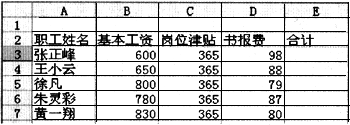
考生文件夹中有文件EXA.xls内容如下:
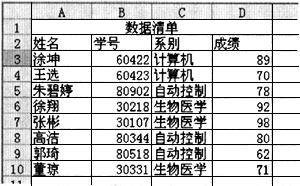
按要求对此工作表完成如下操作:
1.打开工作簿文件EXCEL.xls,将工作表Sheet1的A1:E1单元格合并为一个单元格,内容水平居中。
2.计算“合计”列的内容(合计=基本工资+岗位津贴+书报费)。
3.将工作表命名为“职工工资情况表”。
4.打开工作簿文件EXA.xls,对工作表“计算机动画技术成绩单”内的数据清单的内容进行自动筛选,条件为“系别为计算机或自动控制”。
5.筛选后的工作表保存EXA.xls工作薄文件中,工作表名不变。
1.在考生文件夹中双击文件名EXCEL.xls,打开文件。将工作表Sheet1中A1:E1单元格选中,单击“格式”工具栏上的

按钮,将A1:E1单元格合并为一个单元格并将其中的内容居中。
2.选中E3单元格,单击“编辑公式”按钮

(或“粘贴函数”按钮

),在编辑栏中输入SUM(B3:D3),回车。(或选中E3单元格,单击“自动求和”按钮

,回车(或单击确认

按钮),此法最简单)。其他单元格采用相同方法。
3.右击工作表标签Sheet1,在弹出的快捷菜单中,选择“重命名”(或直接双击工作表标签Sheet1),输入“职工工资情况表”,回车。
4.选中第二行,然后单击菜单栏里面的“数据→筛选→自动筛选”。此时。数据表的每个字段名旁边出现了下拉按钮。选中“系别”后面的下拉按钮,选择“自定义”,然后依次选择“等于”、“计算机”、“或”、“等于”、“自动控制”,回车后完成筛选过程。
5.单击菜单栏的“文件→保存”,即可以保存在原工作薄文件中,工作表名不变。

 ,然后从弹出的下拉列表中,选择“红色”。将“线型”设置为“双窄线”, “线条粗细”设置为“1.5磅”,然后单击“框线”右侧的下拉按钮
,然后从弹出的下拉列表中,选择“红色”。将“线型”设置为“双窄线”, “线条粗细”设置为“1.5磅”,然后单击“框线”右侧的下拉按钮 ,从弹出的列表框中选择“外围框线”
,从弹出的列表框中选择“外围框线” 。以同样方式设置内框线属性。选中整个表格,单击“格式”工具栏上的“字体颜色”按钮右边的下拉按钮
。以同样方式设置内框线属性。选中整个表格,单击“格式”工具栏上的“字体颜色”按钮右边的下拉按钮 ,从弹出的列表框中选择“蓝色”。然后在表格任意区域内右击,接着从弹出的快捷菜单中选择“对齐方式”,再从弹出的下级子菜单中选择“垂直居中”。
,从弹出的列表框中选择“蓝色”。然后在表格任意区域内右击,接着从弹出的快捷菜单中选择“对齐方式”,再从弹出的下级子菜单中选择“垂直居中”。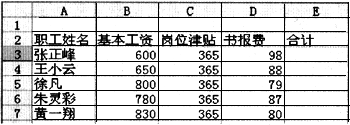
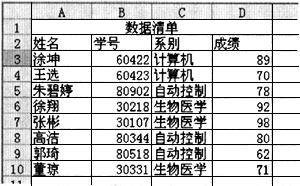
 按钮,将A1:E1单元格合并为一个单元格并将其中的内容居中。
按钮,将A1:E1单元格合并为一个单元格并将其中的内容居中。 (或“粘贴函数”按钮
(或“粘贴函数”按钮 ),在编辑栏中输入SUM(B3:D3),回车。(或选中E3单元格,单击“自动求和”按钮
),在编辑栏中输入SUM(B3:D3),回车。(或选中E3单元格,单击“自动求和”按钮 ,回车(或单击确认
,回车(或单击确认 按钮),此法最简单)。其他单元格采用相同方法。
按钮),此法最简单)。其他单元格采用相同方法。